Annonse
Nå som vår lille Technophilia Podcast har samlet over 500 ukentlige lyttere (gutta, vi elsker deg), vi har lett etter måter å samhandle med lyttere på i sanntid mens vi spiller inn live. Det er ingen enkel oppgave. Vi har eksperimentert med bare et chatterom, men uten en direktesendt lydsending er det ikke særlig overbevisende for folk å delta.
Så i dag skal jeg dele en enkel måte å produsere en Skype-lydsending (både din og dine medverter) til en Mixlr-scene.
Windows-brukere – jeg vil kun adressere Mac, men en lignende applikasjon for Windows er tilgjengelig kalt Jack [Ikke lenger tilgjengelig]. Bruk denne i stedet for Soundflower og prosessen skal være identisk.
Mixlr
Mixlr er en lydkringkastingstjeneste med innebygde chatterom. Det er omtrent 10 sekunders etterslepstid jeg la merke til, men ellers er kvaliteten fantasisk. Før du går videre, gå videre og opprett en gratis konto, og last ned den gratis Mixlr desktop kringkastingsappen.

SoundFlower
Nå er ikke kringkasting alene et spesielt vanskelig oppsett; du kobler ganske enkelt til lydutgangen på iTunes. Problemet med å gjøre dette er imidlertid at din egen stemme ikke vil bli inkludert - du kan
enten ta opp stemmen din, eller systemlyder, men ikke begge deler. Nøkkelen til denne prosessen er derfor et fantastisk (og gratis) verktøy kalt SoundFlower, som lager en virtuell lydenhet og utfører digital magi på den.
For å komme i gang er SoundFlower en gratis installasjon, vert på Google Code Project. Last ned det siste DMG-installasjonsprogrammet – du trenger administratorrettigheter for å installere, siden det er en lyddriver på lavt nivå. Inkludert med nedlastingen din er en applikasjon som heter SoundFlowerBed – dette er en hendig GUI for å administrere grensesnittene dine. Første gang du kjører det, må du kanskje høyreklikke og velge Åpen avhengig av sikkerhetsinnstillingene dine.
LineIn
Den andre avgjørende delen av denne ligningen er en annen gratis applikasjon kalt LineIn. Den lar deg kjøre en pass-through-mikser, og sende hvilken som helst lydinngang til hvilken som helst utgang. Når du har lastet det ned, lag et duplikat av filen som heter den LineInB – Vi bruker to forekomster av applikasjonen senere.
Oppsett av lydruting
Dette er den vanskeligste delen av prosessen, men følg oppsettet nøye, så skal det fungere fint.
- Klikk på SoundFlowerBed-ikonet på oppgavelinjen og still inn SoundFlower (64ch) til Innebygd utgang. Dette vil rute systemlyd til SoundFlower.

- I Systemvalg, sett lydutgangen til SoundFlower (2-kanals). La lydinngangen være som den vanligvis er (en USB-mikrofon, i mitt tilfelle).
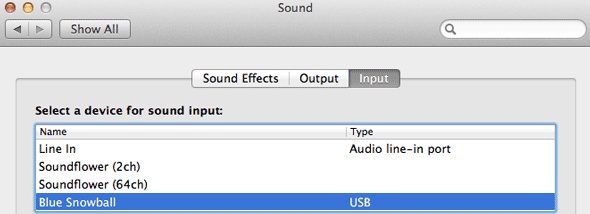
- Lansering LineIn; still inngangen til din vanlige USB eller systemmikrofon, og sett utgangen som Soundflower (2ch). Klikk Gå igjennom for å aktivere dette.
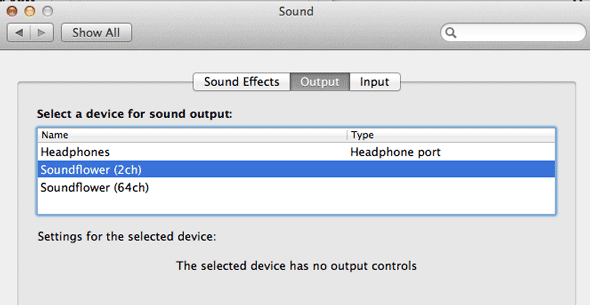
- Lansering LineInB; angi inngangen som Soundflower (64ch) og utgangen som Soundflower (2ch). Igjen, treff Gå igjennom.

- Sett Skype-utgang til Soundflower (2ch) og sjekk at inngangen er mikrofonen din.
Det er alt satt opp; nå er Soundflower (2ch)-enheten en samling av mikrofonen din, systemlyden og Skype. En uheldig bivirkning er at du også vil høre deg selv mens du spiller inn; Jeg er redd jeg ikke kan finne ut hvordan jeg skal drepe det, så hvis du kan finjustere denne prosessen, vennligst legg ut i kommentarfeltet hvordan du klarte det.
Innspilling
Sist gang jeg viste deg hvordan du tar opp en Skype-samtale, brukte vi en liten applikasjon som heter Skype-anropsopptaker Det beste podcastutstyret for nybegynnere og entusiasterØnsker du å lage din egen podcast? Vi har samlet noe viktig podcastingutstyr for alle budsjetter og erfaringsnivåer. Les mer . Dette kan fortsatt fungere for deg, men jeg hadde problemer med å få det til å ta opp fra SoundFlower, så i stedet vil jeg bare dirigere SoundFlower som inngang i Audacity (en annen flott gratis lydapp 6 fantastiske alternativer til Audacity for opptak og redigering av lydDet er ingenting galt med Audacity, og vi anbefaler å prøve det hvis du ikke har gjort det ennå. Men det finnes alternativer – her er noen av de beste vi har funnet. Les mer ), og ta opp det.
Alternativt, hvis gjestene dine kjører Skype Call Recorder (som de burde være uansett, for en sikkerhetskopi), så bruk lyden deres.

Kringkaste!
Start Mixlr, og velg etter pålogging Sett opp kringkasting.
I rullegardinmenyen for å velge lydkilde, bør du se en Soundflower (2ch) enhet oppført – velg den og sjekk ut nivåene. Snakk, og du bør se nivåene bevege seg. Spill musikk gjennom iTunes, og du bør også se dem bevege seg. I så fall fungerer alt bra. Ikke bekymre deg for lydovervåking, vi har allerede ordnet det med SoundFlower.
Du vil da kunne skrive inn kringkastingstittel og kategori; sørg for å si at det er en test hvis det er det. Da kan du slå kringkaste nå, og vent på at dine oppmerksomme og lojale fans skal bli med deg.
![Slik setter du opp en Live Skype-lydsending med et Chatroom [Mac] titteltesting](/f/14687a52865cc548af07cd1a8f4baf70.png)
Testing
Hvis alt fungerer som det skal, bør du kunne høre sendingen din kl mixlr.com/ditt-brukernavn/stage (her er min). Det er et utrolig enkelt grensesnitt, så bruk knappene til venstre for å navigere mellom lyttere, chat, equalizer-visualisering og informasjon.
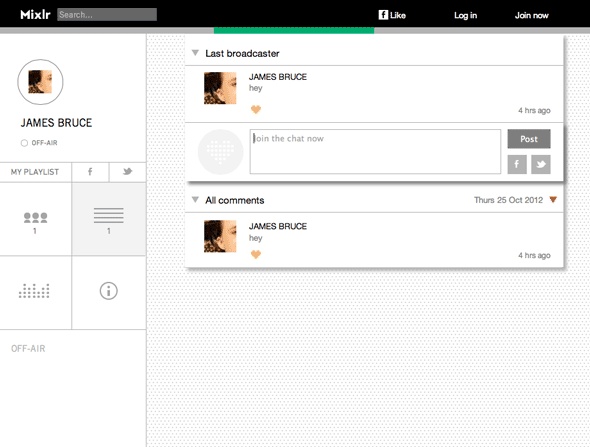
Det er det! Nå er det vanskeligste å finne noen fans som vil bli med deg. Jeg kan egentlig ikke hjelpe med det, er jeg redd.
Har du en annen tjeneste du foretrekker å bruke for direktesending og et chatterom? Gi meg beskjed i kommentarene, jeg vil gjerne prøve det ut.
James har en BSc i kunstig intelligens, og er CompTIA A+ og Network+ sertifisert. Han er hovedutvikleren av MakeUseOf, og bruker fritiden sin på å spille VR-paintball og brettspill. Han har bygget PC-er siden han var liten.


